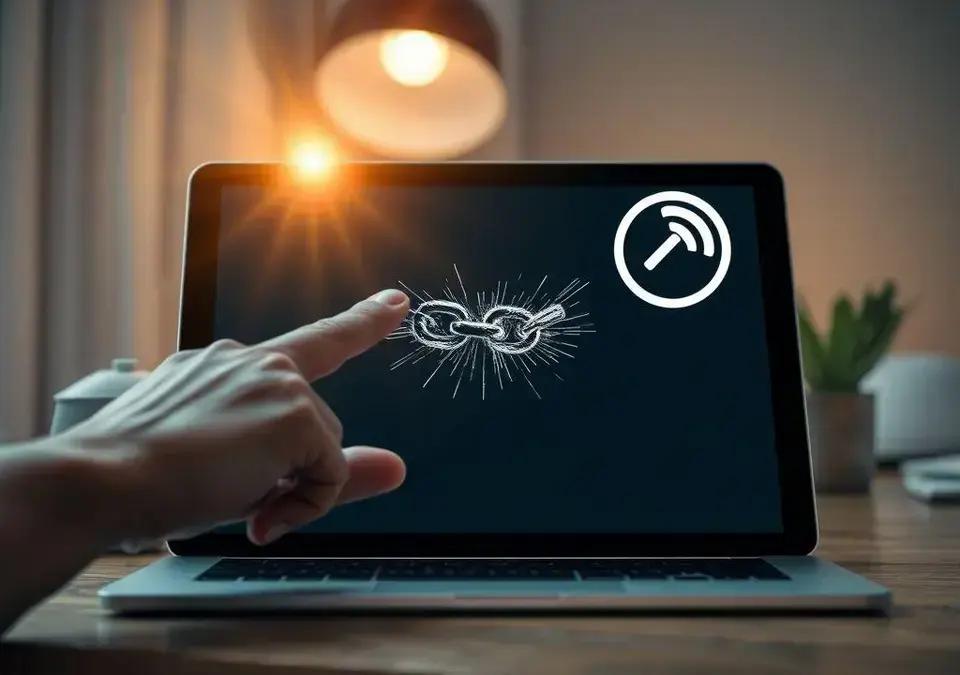▲
- O erro ‘Conteúdo Indisponível’ pode ser causado por problemas de conexão ou configurações do navegador.
- Se você está enfrentando esse erro, é importante verificar sua conexão e as configurações do navegador.
- As soluções incluem limpar cache e cookies e gerenciar extensões do navegador para evitar conflitos.
- Seguir essas dicas pode restaurar sua experiência de navegação rapidamente.
Entender e resolver o erro de Conteúdo indisponível é crucial para garantir uma experiência de navegação tranquila e eficiente. Este problema pode surgir por diversas razões, desde falhas de conexão até configurações incorretas do navegador. Exploraremos as causas mais comuns e ofereceremos soluções práticas para superar este obstáculo, permitindo que você volte a acessar seus conteúdos favoritos sem maiores complicações.
Causas Comuns do Erro “Conteúdo Indisponível”
O erro “Conteúdo Indisponível” pode ser frustrante, mas geralmente tem causas bem definidas. Identificar a origem do problema é o primeiro passo para encontrar a solução adequada. Vamos explorar algumas das razões mais frequentes que levam a essa mensagem de erro.
Uma das causas mais comuns é a conexão de internet instável. Se a sua conexão estiver intermitente ou lenta, o navegador pode não conseguir carregar o conteúdo solicitado, resultando na mensagem de erro. Problemas de DNS também podem impedir que o navegador encontre o servidor correto, causando a falha no carregamento.
Além disso, o cache e os cookies do navegador podem, com o tempo, acumular dados corrompidos que interferem no carregamento de novas páginas. Extensões de navegador incompatíveis ou desatualizadas também podem causar conflitos, impedindo o acesso ao conteúdo desejado. Outra possível causa são as configurações de proxy incorretas, que podem desviar o tráfego de internet e impedir o acesso ao conteúdo.
Soluções para Problemas de Conexão e DNS
Quando a causa do erro “Conteúdo Indisponível” está relacionada à conexão de internet ou a problemas de DNS, algumas soluções simples podem resolver o problema. Verificar a conexão e limpar o cache do DNS são passos importantes.
Leia também:
Primeiro, certifique-se de que sua conexão de internet está estável. Reinicie o modem e o roteador para restabelecer a conexão. Se estiver usando Wi-Fi, aproxime-se do roteador para garantir um sinal forte. Em seguida, limpe o cache do DNS. No Windows, abra o Prompt de Comando como administrador e execute o comando ipconfig /flushdns. No macOS, abra o Terminal e execute o comando sudo dscacheutil -flushcache; sudo killall -HUP mDNSResponder.
Outra solução é mudar os servidores DNS. Acesse as configurações de rede do seu sistema operacional e altere os servidores DNS para os públicos do Google (8.8.8.8 e 8.8.4.4) ou Cloudflare (1.1.1.1 e 1.0.0.1). Essas medidas podem melhorar a resolução de nomes e permitir que você acesse o conteúdo sem problemas.
Limpeza de Cache e Cookies do Navegador
Outra causa comum para o erro “Conteúdo Indisponível” é o acúmulo de cache e cookies no navegador. Esses arquivos temporários podem se corromper ao longo do tempo, causando conflitos e impedindo o carregamento adequado das páginas. Limpar o cache e os cookies pode resolver esse problema.
Para limpar o cache e os cookies no Chrome, vá em “Mais ferramentas” e selecione “Limpar dados de navegação”. Escolha “Todo o período” e marque as opções “Cookies e outros dados do site” e “Imagens e arquivos armazenados em cache“. Clique em “Limpar dados”. No Firefox, vá em “Histórico” e selecione “Limpar histórico recente”. Defina o “Intervalo de tempo a limpar” para “Tudo” e marque as opções “Cookies” e “Cache“. Clique em “Limpar agora”.
Após limpar o cache e os cookies, reinicie o navegador e tente acessar o conteúdo novamente. Essa ação pode resolver o problema, permitindo que você navegue sem a mensagem de erro.
Gerenciamento de Extensões e Configurações de Proxy
Extensões de navegador incompatíveis ou desatualizadas, bem como configurações de proxy incorretas, também podem ser a causa do erro “Conteúdo Indisponível”. Gerenciar as extensões e verificar as configurações de proxy são passos importantes para solucionar o problema.
Desative todas as extensões do navegador para verificar se alguma delas está causando o conflito. No Chrome, vá em “Mais ferramentas” e selecione “Extensões”. Desative cada extensão individualmente e teste se o erro desaparece. Se o problema for resolvido ao desativar uma extensão específica, remova-a ou procure por uma versão atualizada. No Firefox, vá em “Complementos” e desative as extensões uma por uma.
Verifique as configurações de proxy do seu sistema operacional. No Windows, vá em “Configurações” > “Rede e Internet” > “Proxy“. Desative a opção “Usar um servidor proxy“. No macOS, vá em “Preferências do Sistema” > “Rede” > “Avançado” > “Proxies“. Desmarque todas as opções de proxy. Configurações de proxy incorretas podem desviar o tráfego de internet, impedindo o acesso ao conteúdo desejado.
Se você está enfrentando problemas com o Firefox, a Mozilla alerta sobre o futuro do Firefox e riscos de desaparecimento.
Outras Soluções Possíveis
Se as soluções anteriores não resolverem o problema, outras alternativas podem ser consideradas. Verificar se o site está fora do ar, testar em outro navegador e verificar as configurações de firewall são algumas opções.
Verifique se o site está fora do ar. Às vezes, o problema não está no seu dispositivo, mas sim no servidor do site que você está tentando acessar. Use ferramentas online como “Down for Everyone or Just Me” para verificar se o site está inacessível para todos ou apenas para você. Se o site estiver fora do ar, aguarde até que o problema seja resolvido.
Tente acessar o conteúdo em outro navegador. Se o erro persistir em um navegador, tente usar outro para verificar se o problema está relacionado ao navegador específico. Se o conteúdo carregar normalmente em outro navegador, reinstale o navegador original ou procure por atualizações.
Verifique as configurações de firewall. O firewall do seu sistema operacional ou roteador pode estar bloqueando o acesso ao conteúdo. Verifique as configurações do firewall e certifique-se de que o navegador e o site que você está tentando acessar não estão bloqueados.
Com essas dicas e soluções, você estará bem equipado para resolver o erro “Conteúdo Indisponível” e garantir uma navegação tranquila na internet.
Este conteúdo foi auxiliado por Inteligência Artificial, mas escrito e revisado por um humano.